小伙伴你们知道吗?要是将U盘制作为启动盘的话,那么就可以方便快捷的安装系统。就算安装的过程中出现问题,也是可以再次进行安装的哟。不过小编发现还有不少人是不知道该如何将U盘制作为启动盘,不知道的话,那就随小编一块去看看将U盘制作为启动盘的方法吧!
最近小编发现有小伙伴想知道制作u盘启动盘的操作办法,然后小编就花了些时间去了解这个,所以,今天想就趁着空闲的时间来将制作u盘启动盘的操作方法分享给你们,让你们自己就知道该怎样制作u盘启动盘。
1,首先我们先安装软碟通,完成安装后打开软碟通,文件->打开,打开我们的iso镜像
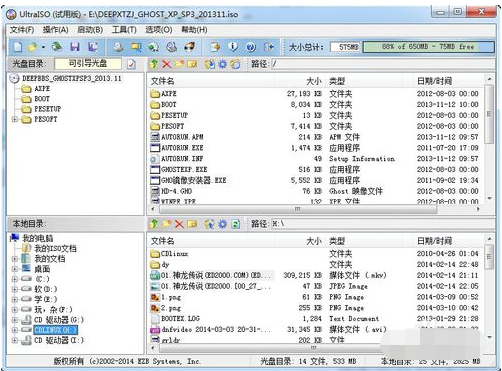
制作电脑图解1
2, 然后选择我们的U盘
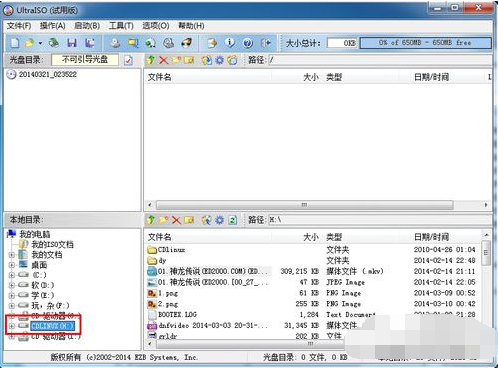
制作启动盘电脑图解2
3,然后点击启动->写入硬盘映像
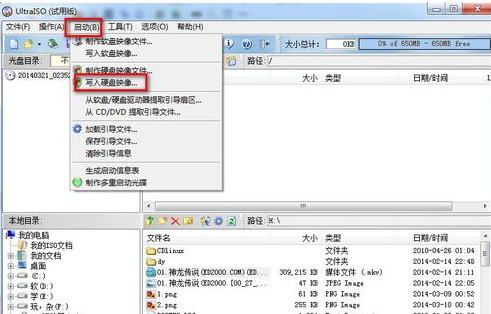
制作启动盘电脑图解3
4,写入方式有zip和hdd两种,一般我们选择hdd或hdd+,选择了写入方式之后要先格式化,格式化完毕之后点击写入等待写入完毕即可
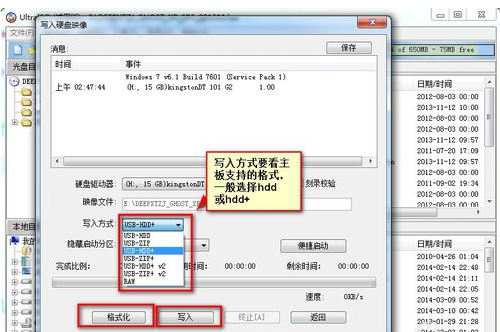
制作电脑图解4
5,选择好写入方式直接写入即可完成U盘启动盘的制作